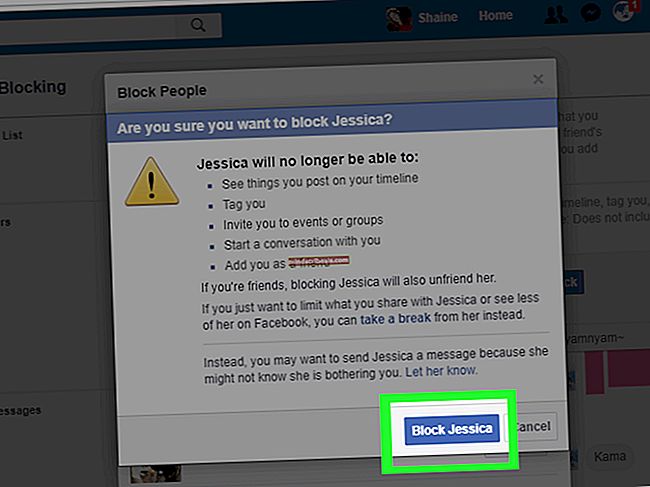NUSTATYTI: mfc110u.dll trūksta jūsų kompiuteryje
The mfc110u.dll failas yra susieto DLL failo tipas su „Microsoft Studio Visual C ++“ dėl „Visual Studio 2012“. Švari versija mfc110u.dll yra numatytasis „Windows“ sistemos komponentas (sistemos failas). Vartotojai paprastai susiduria su šia problema pašalinę kai kurias programas arba atidarydami naujai įdiegtą programinę įrangą.

Pastaba: Su šiuo konkrečiu klausimu susijęs klaidos pranešimas yra „Nepavyko paleisti šios programos, nes nerasta mfc110u.dll. Iš naujo įdiegę programą galite išspręsti šią problemą.Atrodo, kad ši problema yra „Windows 7“.
Problemos su mfc110u.dll failą sukelia kai kurie sugadinti „Visual Studio“ komponentai arba trečiosios šalies programinė įranga, galiausiai sugadinanti DLL failą. Kai tik mfc110u.dll (ir bet kuris kitas DLL failas) sugadinamas, atidarę tam tikrą programinę įrangą, kuriai reikia naudoti DLL failą, gausite aukščiau minėtą klaidos pranešimą. Tuo atveju mfc110u.dll reikalinga tarnybai, kuri planuojama paleisti paleidimo metu, klaidos pranešimą gausite iškart po to, kai bus paleistas kompiuteris.
Svarbu:Daug vartotojų kreipiasi į mus su klausimais apie geriausias DLL failų atsisiuntimo vietas. Kai gaunate šį klaidos pranešimą ar kažką panašaus, nepatartina atsisiųsti DLL failo ir įklijuoti į numatytąją vietą. Kiekviena naujausia „Windows“ versija gali automatiškai atkurti būtinus komponentus, nebent kažkas tai trukdo. Jei norite išvengti kenksmingos programinės įrangos ar reklaminės programos diegimo, neatsisiųskite failo „mfc110u.dll“ iš svetainių, kurios teigia ją siūlančios.
Jei šiuo metu kovojate su šia klaida, mums pavyko nustatyti du sėkmingus pataisymus, kuriuos kiti vartotojai naudojo problemai išspręsti. Vykdykite du toliau pateiktus galimus pataisymus, kad pavyktų atsikratyti klaidos pranešimo.
1 metodas: iš naujo įdiekite „Visual C ++“, platinamą „Visual Studio 2012“
Nuo mfc110u.dll yra sudėtinga „Microsoft Visual C ++“ platinamas „Visual Studio 2012“ paketas, mes pradėsime iš naujo pašalinę ir iš naujo atsisiųsdami šį paketą. Daugelis vartotojų pranešė, kad šis metodas buvo sėkmingas išsprendus „mfc110u.dll trūksta jūsų kompiuteryje“.
Norėdami pašalinti ir iš naujo įdiegti, vadovaukitės toliau pateiktu vadovu„Microsoft Visual C ++“ platinamas „Visual Studio 2012“ paketas:
- Paspauskite „Windows“ klavišas + R norėdami atidaryti langą Vykdyti. Tada įveskite „appwiz.cpl“Ir pataikė Įveskite atidaryti Programos ir funkcijos.
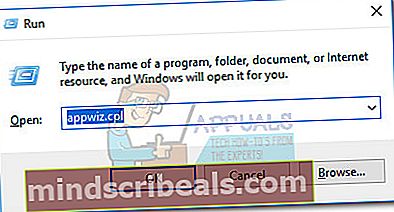
- Į Programos ir funkcijos, slinkite žemyn per programų sąrašą ir raskite „Microsoft Visual C ++ 2012“ perskirstoma. Tada dešiniuoju pelės mygtuku spustelėkite jį ir pasirinkite Pašalinti.
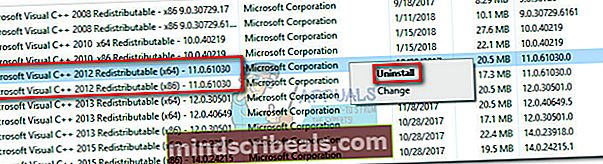 Pastaba: Jei naudojate 64 bitų, greičiausiai rasite dvi versijas - vieną 32 bitų ir vieną 64 bitų versiją. Jei taip yra, pašalinkite abu.
Pastaba: Jei naudojate 64 bitų, greičiausiai rasite dvi versijas - vieną 32 bitų ir vieną 64 bitų versiją. Jei taip yra, pašalinkite abu. - Pašalinę „Visual C ++ Redistributable / s“, iš naujo paleiskite kompiuterį ir tęskite toliau nurodytus veiksmus.
- Apsilankykite šioje nuorodoje (čia) ir atsisiųskite Perskirstomas „Visual C ++“, skirtas „Visual Studio 2012“ 4 naujinimui.
 Pastaba: Atminkite, kad šiame vykdomajame faile yra 32 ir 64 bitų versijų diegimo programos.
Pastaba: Atminkite, kad šiame vykdomajame faile yra 32 ir 64 bitų versijų diegimo programos. - Jei naudojate 64 bitų, pažymėkite laukelius, susietus su VSU_4 \ vcredist_x64.exe irVSU_4 \ vcredist_x86.exe ir paspauskite Kitas mygtuką, kad pradėtumėte atsisiuntimą. Jei turite „Windows“ 32 bitų versiją, atsisiųskite tikVSU_4 \ vcredist_x86.exemontuotojas.
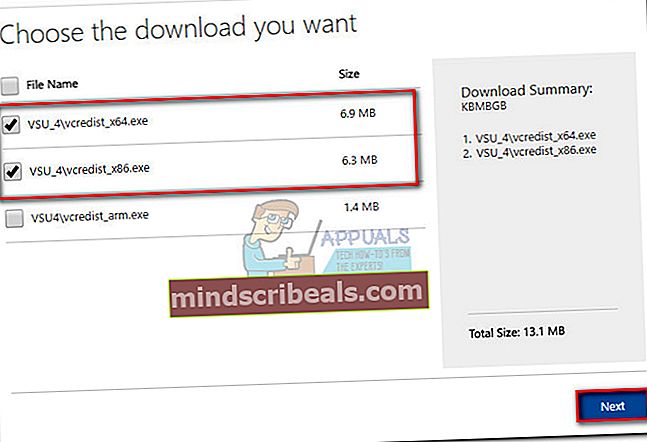
- Kai atsisiuntimas bus baigtas, paleiskite diegimo paketą (-us) ir įdiekite „Microsoft Visual C ++ 2012“ atgal į savo sistemą.
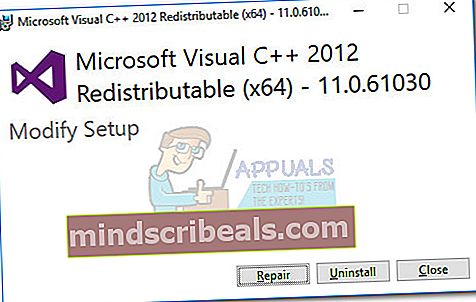 Pastaba: Jei naudojate „x64“, nepamirškite paleisti abiejų diegimo programų.
Pastaba: Jei naudojate „x64“, nepamirškite paleisti abiejų diegimo programų. - Perkraukite sistemą ir patikrinkite, ar problema išspręsta.
Jei vis tiek jus vargina tas pats klaidos pranešimas, tęskite 2 metodas.
2 metodas: pašalinkite visus trečiosios šalies antivirusinės programos pėdsakus
Kai kurie vartotojai, susidūrę su šia problema, nurodė, kad kaltininkas gali būti jūsų išorinis antivirusinis rinkinys. Neva jiems pavyko išspręsti problemą pašalindami jų trečiosios šalies antivirusinę programą - tai leido „Windows“ atkurti trūkstamus komponentus. Naudotojai, susidūrę su panašia problema, dažnai įvardija AVG saugą kaip kaltininką, tačiau šią problemą gali sukelti kiti trečiųjų šalių saugos paketai.
Pastaba: Atminkite, kad laikinai išjungę saugos paketą problema neišsispręs - turėsite visiškai pašalinti rinkinį.
Jei naudojate trečiosios šalies antivirusinę programą (kažką kita nei „Windows Defender“), pašalinkite ją, perkraukite sistemą ir patikrinkite, ar problema išspręsta. Antivirusinę programą galite lengvai pašalinti atidarydami langą Vykdyti („Windows“ klavišas + R) ir visiškai pašalinti saugos paketą iš Programos ir funkcijos sąrašą. Pašalinę antivirusinę, perkraukite savo kompiuterį ir patikrinkite, ar „Windows“ gali automatiškai atkurti trūkstamąmfc110u.dllfailą.
Jei problema išspręsta, galite tęsti ir iš naujo įdiegti trečiosios šalies antivirusinę programą, kurią anksčiau naudojote.
Jei du pirmiau aprašyti metodai nepadėjo išspręsti „mfc110u.dll trūksta jūsų kompiuteryje“Klaidą, galbūt norėsite ištirti, ar problema nėra susijusi su virusine infekcija. Kaip nuorodą galite naudoti išsamų mūsų straipsnį apie kenkėjiškos programos „Malwarebytes“ užkrėtimo pašalinimą (pašalinkite kenkėjiškas programas).
Jei nuskaitymas nieko neatskleidžia, apsvarstykite galimybę atlikti paleisties taisymą (paleidimo taisymą), nes problemą tikriausiai sukelia sugadintas „Windows“ failas (sugedus kitiems metodams).

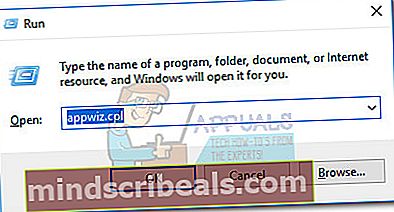
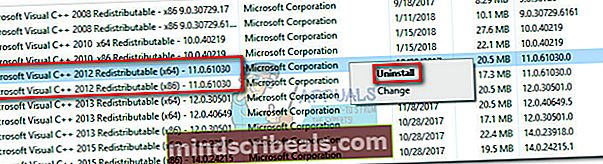 Pastaba: Jei naudojate 64 bitų, greičiausiai rasite dvi versijas - vieną 32 bitų ir vieną 64 bitų versiją. Jei taip yra, pašalinkite abu.
Pastaba: Jei naudojate 64 bitų, greičiausiai rasite dvi versijas - vieną 32 bitų ir vieną 64 bitų versiją. Jei taip yra, pašalinkite abu. Pastaba: Atminkite, kad šiame vykdomajame faile yra 32 ir 64 bitų versijų diegimo programos.
Pastaba: Atminkite, kad šiame vykdomajame faile yra 32 ir 64 bitų versijų diegimo programos.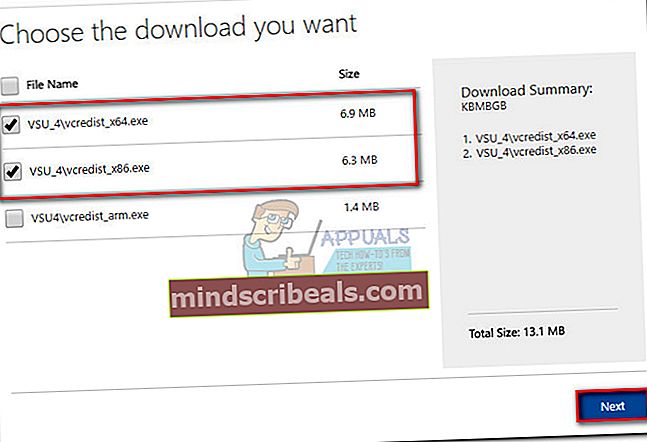
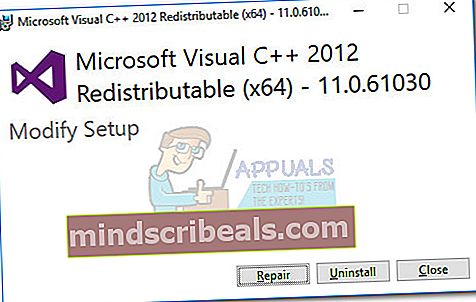 Pastaba: Jei naudojate „x64“, nepamirškite paleisti abiejų diegimo programų.
Pastaba: Jei naudojate „x64“, nepamirškite paleisti abiejų diegimo programų.